在如今数字化的时代,手机已经成为人们生活中不可或缺的一部分,在手机上我们可以进行各种各样的操作,比如浏览网页、发消息、玩游戏等等。其中手机WPS作为一款常用的办公软件,为我们提供了便捷的文字处理功能。有时候我们可能会遇到一个问题,那就是手机WPS的字体大小该如何设置呢?对于这个问题,本文将为大家详细介绍手机版WPS如何设置字体大小,以帮助大家更好地使用这一功能。
手机版wps如何设置字体大小
步骤如下:
1.
打开软件
在手机上打开office软件;
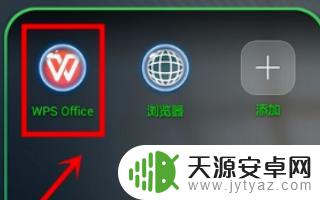
2.
点击屏幕
用手指触摸手机屏幕;

3.
选择“工具
此时,在手机页面下方出现功能选项。我们选择“工具”选项;
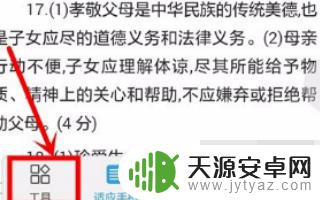
4.
选择“查看”
在工具选项中,我们选择“查看”;
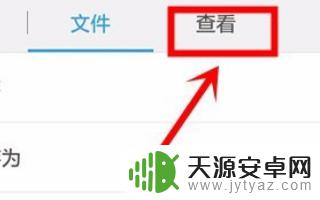
5.
找到字体设置
在“查看”功能选项中找到字体大小设置图标;
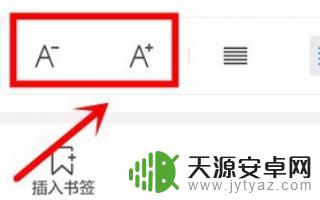
6.
调整完成
点击“A+”时,我们可以发现文档的字体变大了;
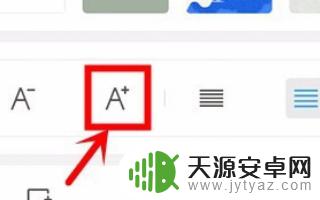
以上就是手机wps的字体大小设置方法的全部内容,如果有需要的用户,可以按照以上步骤进行操作,希望对大家有所帮助。









